Ihre Organisation hat die Möglichkeit, einige Optionen in Firefox zu ändern, deaktiviert
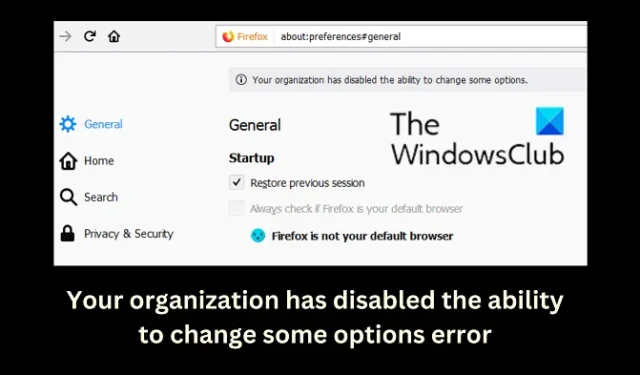
Firefox ist einer der besten Browser, die online verfügbar sind. Einige Benutzer haben jedoch berichtet, dass sie beim Versuch, auf Funktionen im Firefox-Browser (wie Kopieren und Einfügen) zuzugreifen, dies nicht tun können. Beim Überprüfen der Seite „Optionen“ wird der Fehler angezeigt, dass Ihre Organisation die Möglichkeit zum Ändern einiger Optionen deaktiviert hat . Wir haben die Auflösung in diesem Artikel besprochen.
Der Fehler wird verursacht, wenn eine Gruppenrichtlinieneinstellung vorhanden ist, die Sie daran hindert, Änderungen an Firefox vorzunehmen. Auch Sicherheitssoftware oder Erweiterungen von Drittanbietern können diese Fehlermeldung hervorrufen.
Ihre Organisation hat die Möglichkeit, einige Optionen in Firefox zu ändern, deaktiviert
Wenn diese Fehlermeldung angezeigt wird, versuchen Sie nacheinander die folgenden Lösungen, um das Problem zu lösen:
- Entfernen Sie diesen Firefox-Schlüssel aus dem Registrierungseditor
- Deaktivieren Sie vorübergehend Antivirenprogramme von Drittanbietern auf Ihrem System
- Öffnen Sie Firefox im abgesicherten Modus und überprüfen Sie die Erweiterungen
- Fehlerbehebung im sauberen Startzustand
- Firefox neu installieren
1] Entfernen Sie den Firefox-Schlüssel aus dem Registrierungseditor
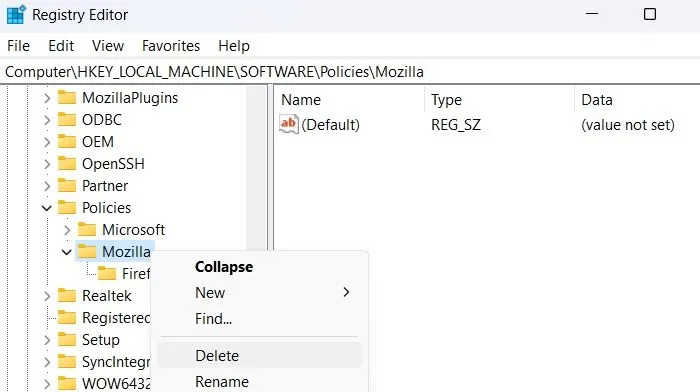
Dieses Problem tritt hauptsächlich auf, wenn eine Gruppenrichtlinieneinschränkung vorhanden ist. Es könnte von Ihrem Administrator oder einer Sicherheitssoftware platziert worden sein. Eine Problemumgehung wäre, den Firefox-Richtlinienschlüssel aus der Registrierung zu entfernen.
Öffnen Sie den Registrierungseditor und gehen Sie zu folgendem Pfad:
HKEY_LOCAL_MACHINE\SOFTWARE\Policies\Mozilla\Firefox
Klicken Sie mit der rechten Maustaste auf den Firefox – Schlüssel und wählen Sie Löschen aus .
Klicken Sie danach mit der rechten Maustaste auf den Mozilla – Schlüssel und wählen Sie Löschen .
Schließen Sie den Registrierungseditor und das Problem wird behoben.
Wenn Sie diesen Schlüssel nicht sehen oder den Registrierungsschlüssel nicht löschen können, empfehlen wir Ihnen, sich an Ihren Administrator zu wenden.
2] Deaktivieren Sie vorübergehend Antivirus auf Ihrem System
Antivirenprogramme von Drittanbietern können das Problem verursachen. In diesem Fall wird empfohlen, Antivirenprogramme von Drittanbietern zu deaktivieren oder Firefox zu ihrer Ausnahmeliste hinzuzufügen.
Wenn das Problem dadurch behoben wird, posten Sie dieses Problem in ihren Foren, um sie darauf aufmerksam zu machen.
3] Öffnen Sie Firefox im abgesicherten Modus und überprüfen Sie die Erweiterungen
Auch Erweiterungen in Firefox können das Problem verursachen. Um diesen Fall einzugrenzen, können Sie Firefox im abgesicherten Modus öffnen. Wenn es funktioniert, könnte das Problem bei den Erweiterungen liegen. In diesem Fall können Sie problematische Erweiterungen in Firefox überprüfen und wie folgt deaktivieren:
- Öffnen Sie Firefox .
- Klicken Sie oben rechts auf die Schaltfläche Anwendungsmenü öffnen .
- Wählen Sie Add-Ons und Designs aus der Liste aus.
- Gehen Sie zur Erweiterungsliste auf der linken Seite.
- Verwenden Sie den EIN-AUS- Schalter, um eine Erweiterung zu deaktivieren, und verwenden Sie die Hit-and-Trial-Methode, um die problematische Erweiterung zu finden. Bitte nach und nach machen.
4] Fehlerbehebung im sauberen Startzustand
Sie können anstößige Programme von Drittanbietern identifizieren, die dieses Problem verursachen könnten, indem Sie im Clean Boot State eine Fehlerbehebung durchführen.
5] Installieren Sie Firefox neu
Wenn nichts hilft, deinstallieren Sie den Firefox-Browser und installieren Sie ihn erneut. Achten Sie darauf, Ihre Lesezeichen und Browserdaten zu speichern, wenn Sie dies tun.
Wie überprüfe ich den Status des Firefox-Servers?
Firefox ist ein Browser und es ist nicht erforderlich, seinen Serverstatus zu überprüfen. Wenn Sie jedoch den Status einer Website überprüfen möchten, die Sie über den Firefox-Browser öffnen könnten, können Sie kostenlose Tools von Drittanbietern verwenden, um den Serverstatus zu überprüfen. Wenn Sie den Serverstatus der Mozilla-Website überprüfen möchten, können Sie dasselbe mit denselben Tools von Drittanbietern tun.



Schreibe einen Kommentar